Instalación Microsoft SQL Server
En esta sección se explica como instalar el Microsoft SQL Server Management Studio Express (SSMSE) en un equipo que funcionará como servidor de un sucursal.
1. Descargar el Microsoft SQL Server Management Studio Express (SSMSE) desde la página de Microsoft, de acuerdo a la versión de windows instalada descargue la versión 32 bits o 64 bits según corresponda.
2. Ejecutar el instalador del SQL Server (SQLEXPR32.EXE para la versión 32 bits o SQLEXPR.EXE para la versión 64 bits) con permisos de Administrador.
|
En caso de no tener instalador el Microsoft .NET Framework 2.0 el instalador le informará que para poder instalar el SQL Server deberá antes instalar este producto que puede bajar desde la página de Microsoft. |
1. Al ejecutar el ejecutable de instalación se visualizará la siguiente ventana, donde deberá marcar la caja de selección para indicar que acepta los términos y condiciones de la licencia y luego hacer clic en el botón Siguiente.

2. Hacer clic en el botón Instalar. Al finalizar la primera fase de la instalación deberá hacer clic en el botón Siguiente para abrir el asistente para instalación del SQL Server que se muestra a continuación:
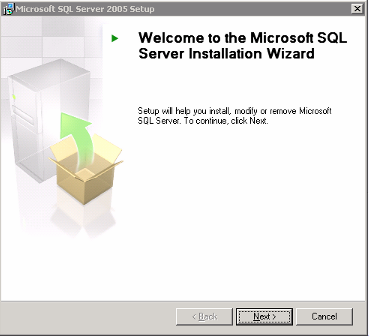
3. Haga clic en el botón Siguiente dos veces, luego en el paso de personalización de la instalación desmarcar la caja de selección Ocultar opciones de configuración avanzadas, y haga clic en el botón Siguiente.
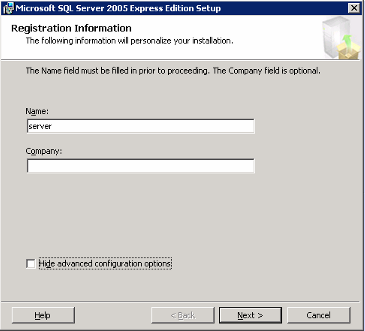
4. Seleccione instalar los componentes de conectividad como muestra la siguiente figura, y luego haga clic en el botón Siguiente.
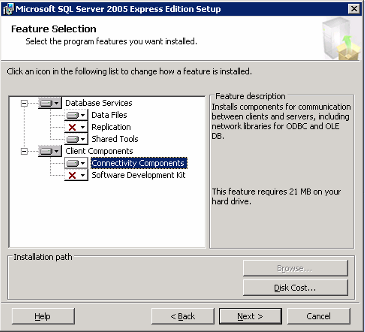
5. Seleccionar la opción de crear una instancia predeterminada como muestra la siguiente figura, y luego haga clic en el botón Siguiente dos veces.
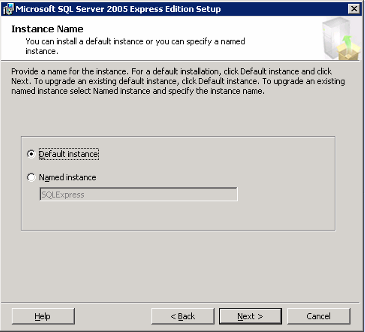
6. Seleccione el modo de autenticación mixto, e ingrese la contraseña para el usuario sa como muestra la siguiente figura, y luego haga clic en el botón Siguiente.
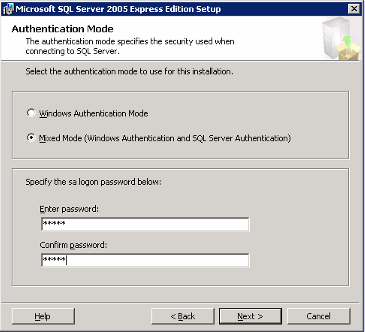
7. Seleccione la segunda opción para el orden de cotejamiento, y luego en la lista inferior seleccioar la opción "Dictionary order, case-insensitive, accent-insensitive for use with the 437" como muestra la siguiente figura, y luego haga clic en el botón Siguiente tres veces, y luego haga clic en el botón Instalar.
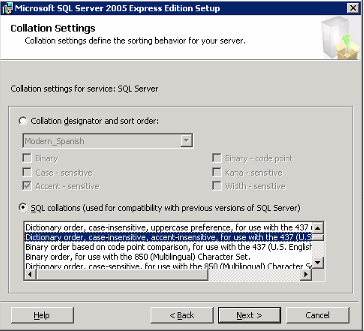
8. Al terminar la instalación deberá hacer clic en el botón Siguiente y luego Finalizar.
3. Ejecutar el instalador del SQL Server Management Studio (SQLServer2005_SSMSEE.msi para la versión 32 bits o SQLServer2005_SSMSEE_x64.msi para la versión 64 bits) con permisos de Administrador.
1. Al ejecutar el ejecutable de instalación se visualizará la siguiente ventana, donde deberá marcar la caja de selección para indicar que acepta los términos y condiciones de la licencia y luego hacer clic en el botón Siguiente.
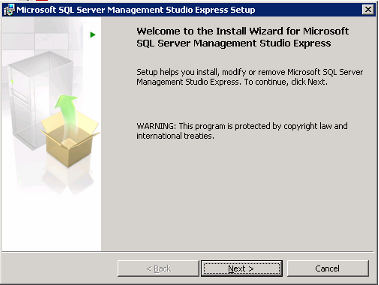
2. Indique que acepta los términos de la licencia y luego haga clic en el botón Siguiente tres veces y luego en el botón Instalar.
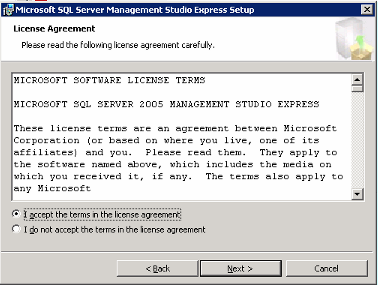
3. Al finalizar la instalación haga clic en el botón Finalizar.
4. Habilitar los protocolos de TCP/IP y Named Pipes para que otros equipos conectados a la misma LAN puedan acceder al servidor.
1. Abrir el SQL Server Configuration Manager.
2. Expandir la configuración de la red para el SQL Server y habilitar los protocolos TCP/IP y Named pipes como muestra la siguiente figura:
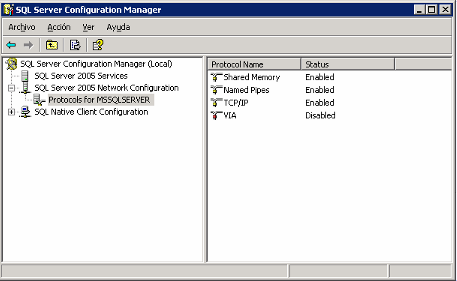
3. Reiniciar el servicio para que los cambios tengan efectos.
Created with the Personal Edition of HelpNDoc: Benefits of a Help Authoring Tool
